Как убрать щит на ярлыке Windows 10
Значок на ярлыке в виде жёлто-синего щита обозначает, что данный файл будет запускаться с предупреждением (Разрешить этому приложению от неизвестного издателя вносить изменения на вашем устройстве).

Если в этом предупреждении выберите ДА то программа запустится, а если Нет то программа не запустится.

Если же вы просто хотите отключить окно с сообщение которое появляется при запуске ярлыка со знаком щита то нужно открыть Панель управления — Система и безопасность — Изменение параметров контроля учётных записей.
Как убрать щит с ярлыка Windows 10, 8.1 и Windows 7

Откроется окно в котором нужно переместить ползунок в самый низ и нажать ОК то есть тем самым вы отключите UAC. После перезагрузки компьютера окно с предупреждением не будет открываться, а сразу будет запускаться программа.
После отключения UAC можно убрать значок щита с ярлыков Windows 10, но к сожаленью не со всех. Для этого на клавиатуре одновременно нажимаете сразу две клавиши WIN+R. Откроется окно Выполнить в которое вписываете команду Gpedit.msc и нажимаете ОК.

Команда Gpedit.msc открывает Редактор локальной групповой политики который состоит из левой и правой части. В левой части раскрываете Конфигурация компьютера — Конфигурация Windows — Параметры безопасности — Локальные политики — Параметры безопасности. Нажимаете на последний пункт Параметры безопасности, а затем в правой части находите пункт Контроль учётных записей: все администраторы работают в режиме одобрения администратором. Открываете свойства этого пункта или делаете двойной клик по этому пункту.

Откроется окно в котором нужно поставить точку у пункта Отключён и нажать ОК. После этого нужно перезагрузить компьютер и вы увидите, что у некоторых ярлыков иконки в виде щита пропадут.
Источник: 10win.ru
3 пошаговых способа, как можно убрать значок щита с ярлыка в ОС Windows 10

В некоторых случаях после запуска персонального компьютера (стационарного или портативного) пользователи обнаруживают на отдельных иконках дополнительные символы. Это означает, что произошел определенный сбой, причину которого необходимо устранить в кратчайшие сроки. Существуют специальные инструкции, объясняющие, как убрать значок щита с ярлыка в операционке Windows 10.
Что значит этот значок

Появление символа щита на ярлыках Рабочего стола в операционной системе Виндовс десятой версии означает, что указанный документ не может быть запущен в стандартном режиме – двойным щелком левой кнопки мышки. Доступно два варианта активации файла:
- вызвать контекстное меню элемента (кликнуть по нему правой клавишей мыши), выбрать команду «Запуск от имени профиля с расширенными правами (Администратора)»;
- начать активацию обычным образом, после чего на мониторе отобразится дополнительное сообщение с запросом на получение отдельных прав либо отказ в воспроизведении документа.
Если в окне нажать на кнопку «Да», программа начнет воспроизводиться в обычном режиме. При выборе клавиши «Нет» на рабочем пространстве файл не откроется.
Внимание! При появлении разного рода неисправностей необходимо приступить к решению проблемы как можно скорее. Если причина в заражении персонального устройства вирусами или в сбое внутренних параметров – могут появиться дополнительные, более серьезные, неполадки.

Как убрать значок щита с ярлыков в Windows 10
Устранить неисправность с появлением дополнительных значков на ярлыках операционной системы десятой версии Windows пользователь может самостоятельно, не прибегая к помощи мастера. Существует несколько основных способов – использование характеристик раздела «Свойства» нужного документа, активация внешней утилиты NirCMD и блок редактирования ресурсов файла.
Через раздел «Свойства»
Данный способ больше подходит начинающим пользователям – инструкция несложная, практически невозможно совершить ошибку. Этапы действий:
- вызвать контекстное меню необходимого элемента (кликнуть по документу правой кнопкой мышки);
- в выпавшем перечне требуется выбрать строку «Свойства», нажать левой клавишей;

- откроется дополнительное рабочее окно, где необходимо выбрать подраздел «Объект» – в этом блоке отображается путь доступа к нужному документу;

- в указанном поле нужно внести изменения – если указано значение C:Program.exe, требуется прописать cmd /c start «» «C:Program.exe»;
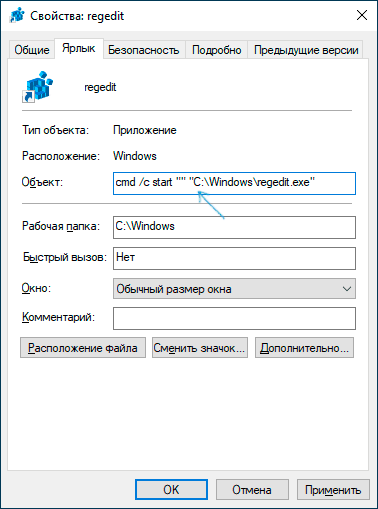
- внесенные параметры необходимо применить, нажав соответствующую клавишу.
Внимание! В некоторых случаях после сохранения новых данных изменяется не только наличие щита на ярлычке, но и иконка отображения документа. Чтобы исправить ситуацию, нужно снова зайти в свойства, выбрать картинку и сохранить обновленные характеристики.

После выполнения указанных шагов элемент начнет запускаться в стандартном формате, но перед открытием на доли секунды будет появляться панель Командной строки.
Утилита NirCMD
NirCMD – это дополнение к встроенному ресурсу операционной системы Command Line, которое нужно скачать и установить отдельно. Этапы действий пользователя:
- зайти на официальную страницу компании-разработчика приложения, сохранить установочный документ и активировать его на персональном устройстве (портативном или стационарном);
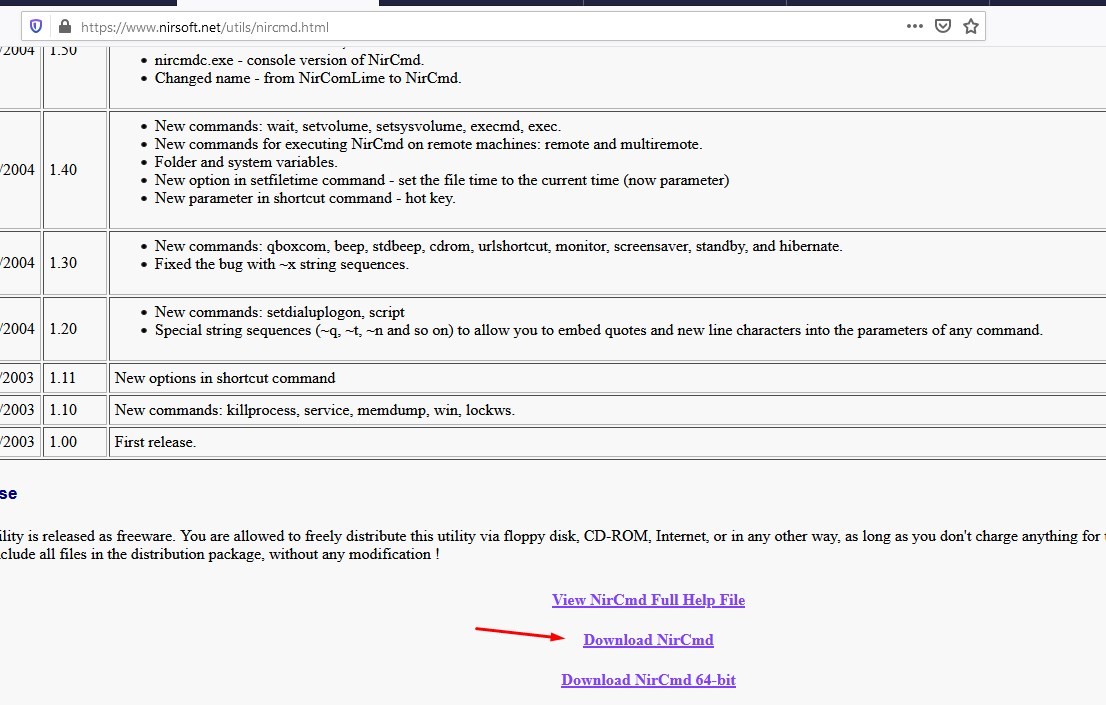
- открыть раздел «Свойства» нужного файла (как в инструкции предыдущего пункта), в наименовании пути написать следующую команду: «nircmd.exe elevate «назначение пути»», нажать пункт «Применить»;
- затем снова перейти на «Свойства», чтобы установить необходимое изображение (иконку), посредством которой файл будет отображаться на мониторе Рабочего стола персонального устройства.
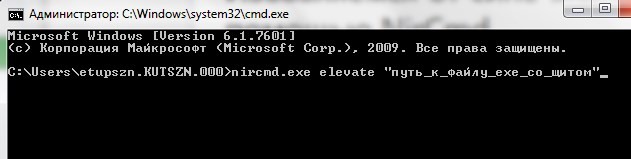
После выполнения перечисленных шагов значок желто-синего щита перестанет отображаться на ярлыке документа. Преимущество способа – после запуска элемента не будет отображаться окно Command Line (Командной строки).
«Редактирование ресурсов»
Для использования данной техники могут потребоваться дополнительные навыки, знания и предварительная подготовка. Сначала нужно создать небольшое изображение – важно, чтобы оно было прозрачным. Картинку сохраняют. Последующие этапы действий:
- открыть раздел «Смена значков» в блоке «Параметры»;

- выбрать изображение под индексом «78» (картинка щита);

- другой способ – прописать в поле проводника путь: «C:Windows System32 imageres.dll»;
- вместо текущего изображения щита загрузить предварительно подготовленную прозрачную картинку.
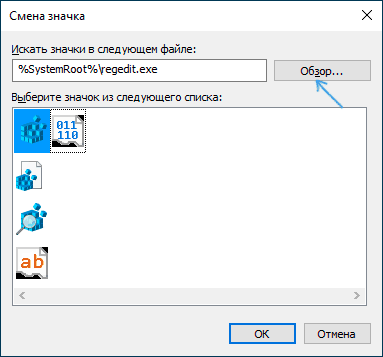
После внесенных изменений запуск программ и документов будет проходить без неполадок и сбоев, а изображение щита не появится при любых неисправностях.
Появление щита на ярлыке в операционной системе Windows 10 свидетельствует о возникновении небольшого сбоя. Устранить неисправность пользователь может самостоятельно, в домашних условиях. Главное – следовать указанным инструкциям и корректно прописывать команды.
Источник: it-tehnik.ru
Как удалить значок щита с ярлыков программ, требующих прав администратора
Создаваемые большинством десктопных программ ярлыки рабочего стола отличаются не только дизайном, некоторые из них имеют желто-синий значок щита, а другие его лишены. Что это означает? Наличие такого значка говорит о том, что программа всегда запускается от имени администратора. При запуске таких программ в Windows выполняется дополнительный запрос контроля учетных записей, тогда как прочие приложения не требуют никаких подтверждений.
Если вы хотите привести ярлыки рабочего стола к общему виду, вы можете найти защитные значки неуместными.

Коли так, вот простой способ их удалить, не изменяя параметры запуска самих приложений.
Откройте свойства ярлыка, с которого хотите удалить значок щита.
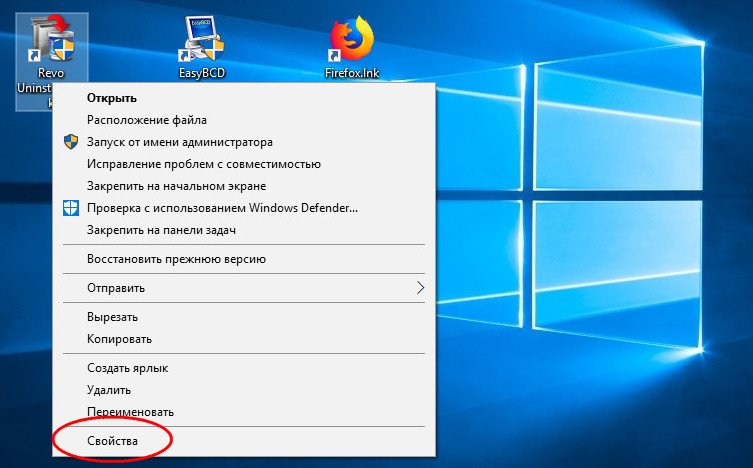
Переключитесь на вкладку «Ярлык» и добавьте в самое начало поля «Объект», перед путем к исполняемому файлу приложения через пробел следующий текст:
cmd /c start «»
Нажмите «Применить» и подтвердите изменение с правами администратора.
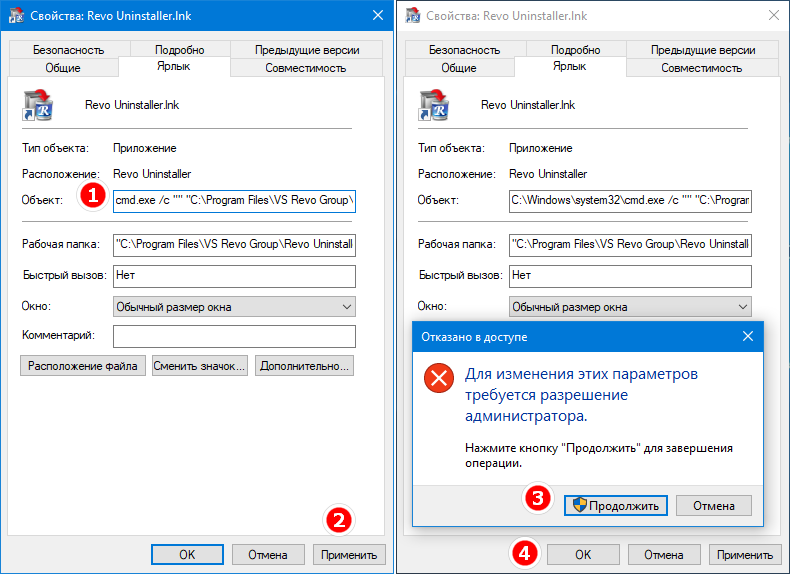
Значок щита с ярлыка исчезнет, но вместе с этим изменится и сам ярлык, иконка которого будет заменена иконкой классической командной строки.
Исправим этот недостаток.
Снова откройте свойства ярлыка, скопируйте в поле «Объект» путь к исполняемому файлу программы в буфер, нажмите «Сменить значок» и укажите скопированный путь в поле «Обзор» открывшегося окошка смены значка.
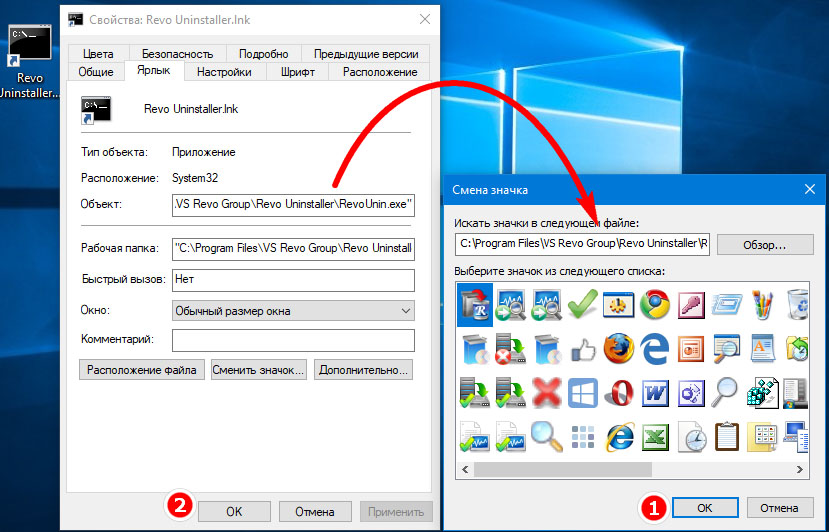
После того как вы нажмете «OK», в поле выбора появятся доступные в исполняемом файле иконки. Выберите подходящую и сохраните настройки.
Ярлык примет подобающий вид, но уже без значка щита.
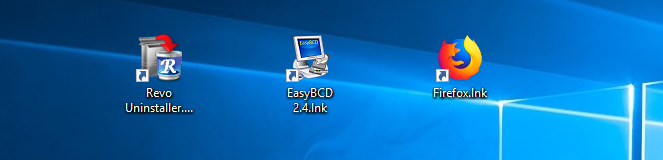
Приведенный здесь способ имеет как свои плюсы, так и минусы.
Плюс — удаление значка щита, минус — появление на короткое время в момент запуска программы окна командной строки, только по закрытии которой будет открываться окошко UAC . Не исключено также, что ярлык после этого станет нерабочим, в нашем случае по какой-то причине перестал работать ярлык Revo Inistaller, тогда как измененные ярлыки других программ продолжали выполнять свою функцию.
Источник: www.white-windows.ru
Убрать щит с ярлыка Windows 10

Доведение операционной системы до «совершенства», процесс не совсем простой, но именно в нем и заключается все удовольствие, ведь достигнув одной цели, можно переходить к другой и все достижения, всегда будут перед глазами. Вот почему, в некоторых ситуациях, пользователи изощряются изо всех сил для того, чтоб достичь своей цели, но не как не могут «прыгнуть выше головы», а всему виной то, что знаний им для этого совершенно не хватает. По этому, мы сегодня решили затронуть тему, которая позволит вам при ее детальном изучении, без каких-то проблем убрать щит с ярлыка Windows 10. Да, вы не ошибаетесь, в данной статье речь пойдет именно о том самом сине-желтом щите, который находится на ярлыках имеющих отношение к системным программами или приложениям.
Сразу поясним, что рассматривать в статье будем три совершенно разных способа устранения щитов с ярлыков, так что, будьте готовы выбрать именно тот вариант, который вам придется по душе и лично для вас, окажется наиболее практичным.
Используем «Свойства» для того, чтоб убрать щит с ярлыка
Этот метод настройки подойдет тем из пользователей, которые не хотят глобально настраивать систему и не имеют для этого конкретных знаний. При использование нижеописанных настроек, навредить Windows 10, практически не возможно.
Наведите курсор мыши на ярлык с щитом → выполните по ярлыку клик правой кнопкой мыши → выберите в контекстном меню пункт «Свойства» → в окне «Свойства», перейдите на вкладку «Ярлык» → найдите пункт «Объект» и обратите внимание на путь, который указан до файла, так как его придется заменить на cmd /c start «» «C:Program.exe» → нажмите на кнопку «Применить».



После выполнения вышеописанной операции, щит должен исчезнуть, но может случиться и такое, что сам ярлык изменится. В таком случае, используйте путь: «Свойства ярлыка» → «Сменить значок» → укажите «путь» до запускаемой программы → выберите значок → используйте кнопку «Ок».

Все, вам удалось устранить щит с ярлыка используемой программы, но единственный побочный эффект в данной ситуации может быть лишь в том, что при запуске софта, на совсем коротенькое время, будет открываться окно — «Командная строка» и практически сразу, оно будет закрываться. Во всем же остальном, не какой разницы, вы не увидите.
Используем «NirCmd» для того, чтоб убрать щит с ярлыка
NirCmd — это утилита от сторонних разработчиков, но при этом, работающая первоклассно с «Командной строкой» операционной системы десятого поколения. При помощи данного программного дополнения, можно сделать практически все то же самое, что описано выше, но при этом, повысится и уровень прав исполняемого файла, что не даст возможности запускать «Командную строку».
Скачайте NirCmd с официального сайта (ссылка на скачивание находится в низу страницы) → выполните распаковку скаченного файла в «C:/Windows» → обратитесь к «Свойствам ярлыка», к полю с названием «Объект», так как там придется замените путь к программе на nircmd.exe elevate «путь_к_файлу_exe_со_щитом» → незабудьте «Применить» внесенные изменения → обратитесь к «Свойствам ярлыка» и укажите путь к файлу, который запускается через настраиваемый вами ярлык (путь указывается до «.exe») → остается только выбрать наиболее подходящую по вашему мнению иконку.
В некоторых случаях, вышеописанные метод работает во время первого запуска немного не обычно, так как система указывает пользователю на то, что «Нет электронной подписи. », но вот при последующих запусках программы по средствам ярлыка, не каких проблем вообще не будет.
Используем «Дополнительный метод» для того, чтоб убрать щит с ярлыка
Так же, можно убрать щит с ярлыка Windows 10 используя «Смену значка» → выбрав «Пустой» / «Прозрачный» значок, что позволит исчезнуть щиту на всех «исполняемых файлах». Вот только как нам кажется — это не совсем тот способ настройки операционной системы, который стоит использовать повсеместно.

Надеемся, что теперь, убрать щит с ярлыка Windows 10 будет для вас не на много сложнее, чем выполнить иную задачу по настройке операционной системы.
Источник: nm-store.org